ローカルグループポリシーエディタで多くの設定を変更し、Windows10システムですべての適用または有効なグループポリシー設定を検索する場合は、ここで行う必要があります。 ローカルグループポリシーエディタは、さまざまなシステム設定を微調整する上で重要な役割を果たしており、間違った変更は、スムーズなユーザーエクスペリ あなたがいくつかの変更を加えて、あなたが今のパスを覚えていない場合は、ここでそれを見つける方法です。
ローカルグループポリシーエディターで行ったすべての有効または適用された変更の一覧を取得するには、次の4つの方法があります。
コンピュータに適用されているグループポリシーを確認する方法
Windows10で適用または有効になっているすべてのグループポリシー設定を検索するには、
- ローカルグループポリシーエディタの状態オプションを使用する
- ローカルグループポリシーエディタでフィルタを使用する
- コマンドラインを使用する
- ローカルグループポリシーエディタでフィルタを使用する
- コマンドラインを使用する
- ポリシーツールの結果セット(rsop.msc)
これらの方法についての詳細を知るためには、読んで下さい。
1]ローカルグループポリシーエディターの状態オプションを使用
moments内のすべての有効、無効、および構成されていないポリシーを検索する最も簡単な方法です。 最善のことは、あなたがそれを成し遂げるために複雑なステップを経る必要がないということです。 ワンクリックだけで、画面上のすべての変更を表示できます。
コンピュータでローカルグループポリシーエディタを開きます。 そのためには、Win+Rを押し、gpeditと入力します。mscを押してEnterボタンを押します。 その後、左側からフォルダを見つけます。 フォルダごとにリストを取得せず、代わりにローカルグループポリシーエディタ全体で同じものを取得する場合は、管理用テンプレートを展開し、すべての設
そして、あなたはあなたの右側にすべての設定が表示されるはずです。 Stateという列が表示されます。 “状態”テキストをクリックする必要があります。
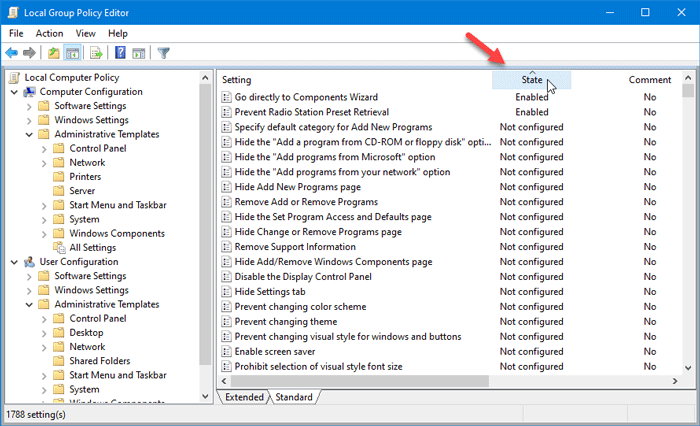
今、あなたのローカルグループポリシーエディタは、行の上部に有効なすべての設定 ここから、通常の方法に従って、必要に応じて変更を加えることができます。
2]ローカルグループポリシーエディタでフィルタを使用する
Microsoftは、ユーザーが特定の種類の設定を見つけるために多数の条件を適用できるように、ローカルグループポリシーエディタに”フィルタ”オプションを含めました。 この機能を利用して、このツールで有効または適用されたすべての設定を見つけることができます。 開始するには、ローカルグループポリシーエディタを開いた後、フォルダを右クリックし、フィルタオプションを選択する必要があります。
または、アクション>フィルタオプションに移動できます。 次に、[構成済み]ドロップダウンリストから[はい]を選択し、[OK]ボタンをクリックします。
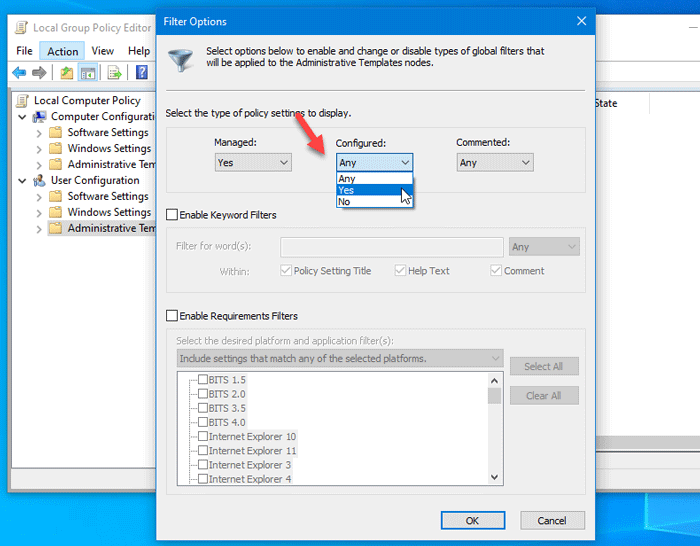
これで、有効な設定を保持しているフォルダのみを見つけることができます。
3]コマンドラインを使用します
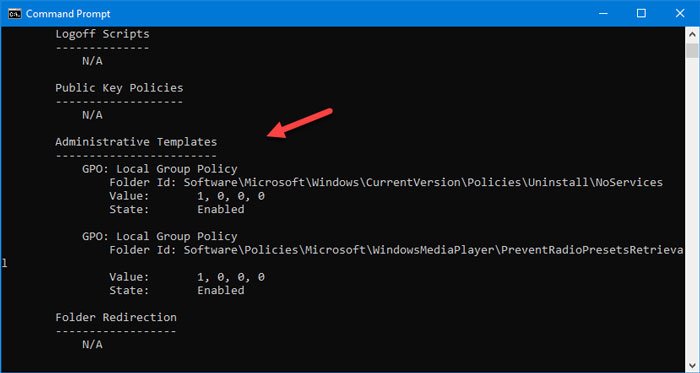
Windows PCで有効なグループポリシー設定をすべて検索する あなたがする必要があるのは、すべての設定とローカルグループポリシーエディタでそれを見つけるための正確なパスを表示できるようになるコマンド
まず、Windowsコンピュータでコマンドプロンプトを開き、次のコマンドを入力します-
gpresult /Scope User /v
結果が表示されるはずです。
4]ポリシーツールの結果セットを使用します(rsop.msc)
これは、ユーザーがコンピュータに適用されているすべてのグループポリシー設定を表示することを可能にするWindows OSの組み込みツールです。 これは前述のようにコマンドのグラフィカルバージョンであり、ユーザーインターフェイスはローカルグループポリシーエディターとほぼ同じです。
開始するには、Win+Rキーを一緒に押して実行プロンプトを開き、rsopと入力します。mscを押し、Enterボタンを押します。 すべてをロードするのに数秒かかるはずですが、最後に次のようなウィンドウを見つけることができます-
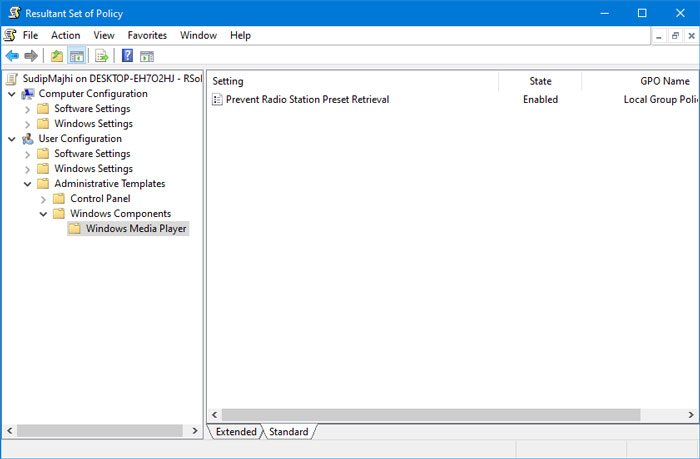
今、あなたはあなたのコンピュータに適用されている設定を確認するためにフォルダに移動する必要があります。 良いニュースは、それはあなたが有効な設定やポリシーを見つけることができる唯一のフォルダを示しているということです。 このツールでは設定を変更することはできませんのでご注意ください。
これらは、Windows10で適用または有効になっているすべてのグループポリシー設定を検索するための最良の方法の一部です。
